Soubory ISO jsou kompletní kopie DVD, ale v digitálním formátu. Tyto formáty se běžně používají k archivaci a zálohování fyzických disků. Přestože zachovávají kompletní strukturu disku, je jejich přehrávání nepohodlné a nejsou kompatibilní s většinou zařízení a přehrávačů médií. Nicméně, díky... ISO na MKV konverze umožňuje přehrávání na různých zařízeních a v různých přehrávačích. MKV je dobrou volbou, protože nabízí vysoce kvalitní video kontejnery s podporou více stop a videa ve vysokém rozlišení. Tento příspěvek ukáže spolehlivé způsoby, jak převést soubory ISO do video formátu Matroska. Tímto způsobem můžete zlepšit kompatibilitu přehrávání na moderních zařízeních a přehrávačích médií. Navíc si můžete zachovat kvalitu videa bez nutnosti obrazů disků.

- Způsob 1. Převod ISO do MKV pomocí Blu-ray Master Free DVD Ripper
- Způsob 2. Převod ISO do MKV pomocí MakeMKV
- Způsob 3. Převod ISO do MKV pomocí DumboFab Video Converter Ultimate
- Způsob 4. Převod ISO do MKV pomocí ruční brzdy
Způsob 1. Převod ISO do MKV pomocí Blu-ray Master Free DVD Ripper
Blu-ray Master Free DVD Ripper Blu-ray Master Free DVD Ripper je bezplatný, ale vysoce efektivní nástroj pro převod ISO do MKV. Je kompatibilní s Windows 11/10/8/7 a macOS 10.12 nebo novějším. Dokáže převést soubory DVD ISO do více než 500 mediálních formátů, včetně MKV. Nestresujte se, pokud je váš soubor ISO šifrován ochranou proti kopírování! Software dokáže obejít jakoukoli ochranu proti kopírování, aby byl převod možný a snadný. Můžete si také přizpůsobit nastavení profilu úpravou parametrů, jako je kodér, bitrate, rozlišení atd. Navíc má vestavěné editační nástroje pro přidání titulků, změnu zvukových stop, konfiguraci efektů atd.
Zde je návod, jak převést soubor ISO do formátu MKV:
Krok 1.Začněte stažením bezplatného programu Blu-ray Master DVD Ripper. Nainstalujte si software pro ripování ISO souborů do počítače a dokončete instalaci. Po dokončení vložte DVD do diskové mechaniky počítače a spusťte software.
Stažení zdarma
Pro Windows
Bezpečné stahování
Stažení zdarma
pro macOS
Bezpečné stahování
Krok 2.Klikněte Vložte disk přidat DVD obsahující soubor ISO. Kromě disků můžete také načíst složku VIDEO_TS nebo soubory IFO. Kliknutím na rozbalovací nabídku zobrazíte tlačítka Načíst složku DVD a Načíst soubory IFO. Poté v rozbalovacím okně vyberte režim načítání.
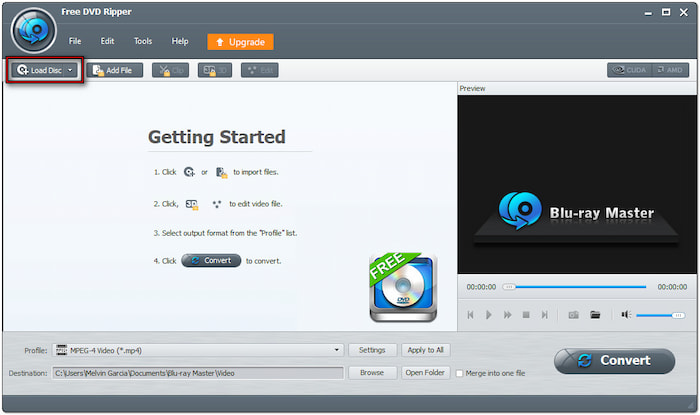
- Režim DVD navigátoru: Tento režim vyberte pro přesnou detekci a čtení souborů ISO. Zajišťuje správnou detekci titulků a snižuje pravděpodobnost chyb při načítání.
- Režim analyzátoru DVD: Tento režim zvolte pro načtení poškozených nebo narušených strukturovaných souborů ISO. Pomáhá, když režim Navigátor nedokáže detekovat hlavní film nebo hlásí chyby.

Krok 3Klikněte na rozbalovací nabídku Profil a přejděte do kategorie Obecné video. Vyberte Formát videa MKV (.*mkv) pro vysoce kvalitní ripy souborů ISO. Pokud dáváte přednost vysokému kompresnímu poměru pro výstupní formát, zvolte možnost H.265/HEVC MKV Video Format (*.mkv).
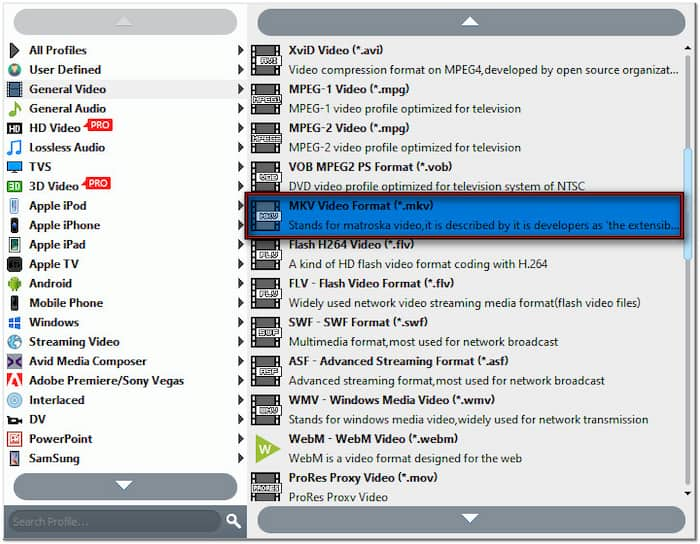
V případě potřeby klikněte na tlačítko Nastavení vedle pole Profil a nakonfigurujte nastavení profilu. Můžete změnit parametry, jako je poměr stran, datový tok, kanál, rozlišení, kodér, datový tok, snímková frekvence atd.
Krok 4.Přejděte do pole Cíl a kliknutím na Procházet nastavte výstupní adresář. Po zadání cílové cesty klikněte na Konvertovat pro transformaci ISO souborů do multimediálního kontejneru Matroska. Software zahájí konverzi ISO souborů bez ztráty kvality.

Překvapilo mě, jak snadno se používá Blu-ray Master Free DVD Ripper. Bez problémů detekoval soubor ISO a rychle ho převedl do formátu MKV. Také se mi líbilo, jak bez námahy zvládá DVD chráněná proti kopírování, čímž eliminuje další kroky pro dešifrování DVD.
Způsob 2. Převod ISO do MKV pomocí MakeMKV
MakeMKV je specializovaný software, který převádí soubory ISO do formátu MKV. Dokáže extrahovat videa, více zvukových stop a titulky pro převod do jednoho kontejneru. Nejlepší na tom je, že software dokáže efektivně zpracovat DVD chráněná proti kopírování a zachovat plnou původní kvalitu. Nenabízí však kompresi a převádí obsah bez překódování, což má za následek velkou velikost.
Krok 1.Otevřete MakeMKV, klikněte na Soubor a vyberte Otevřít soubory Chcete-li získat přístup k souboru ISO z disku, přejděte do složky, která obsahuje soubor ISO, vyberte jej a klikněte na tlačítko Otevřít pro import. Software prohledá načtený soubor ISO a zobrazí veškerý dostupný obsah.
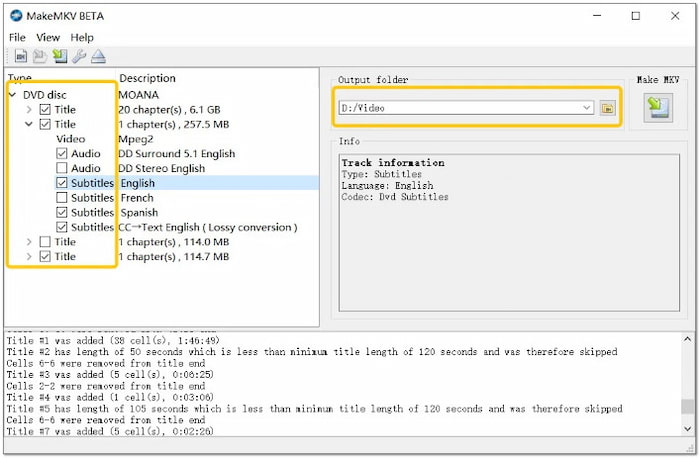
Krok 2.Pokud soubor ISO obsahuje více titulů, přepněte všechny tituly, které chcete převést do formátu MKV. Pokud bonusový obsah, jako jsou náhledy nebo krátké filmy, nepotřebujete, zrušte zaškrtnutí. Dvojitým kliknutím na každý vybraný titul jej rozbalte a vyberte konkrétní zvukové stopy, které chcete zachovat.
Krok 3Přejděte do sekce Výstupní složka a kliknutím na Složka vyberte cílovou cestu. Poté klikněte na MakeMKV tlačítko pro převod souboru do formátu MKV. Nemusíte zadávat výstupní formát; soubory se automaticky převedou do formátu MKV.
MakeMKV byl perfektní pro převod ISO souborů bez ztráty kvality. Působil výkonně, protože vše uchovával v souboru MKV. Soubory však byly příliš velké a jeho výstupní formát byl omezen pouze na kontejner MKV.
Způsob 3. Převod ISO do MKV pomocí DumboFab Video Converter Ultimate
DumboFab Video Converter Ultimate je flexibilní software, který dokáže dávkově převádět ISO do MKV. Nabízí několik formátů, včetně bezztrátového MKV, s možností výběru všech zvukových stop a titulků. Kromě formátu MKV nabízí také formáty jako MP4, H.264, AVI a více než 350 dalších. Navíc můžete konverzi dokončit velmi rychle.
Krok 1.Spusťte DumboFab Video Converter Ultimate ve vašem operačním systému a klikněte na Vložte disk knoflík. Vybrat Načíst IFO/ISO možnost přidání souboru ISO, který chcete převést. Po načtení software analyzuje soubor ISO a zobrazí seznam všech dostupných titulů.
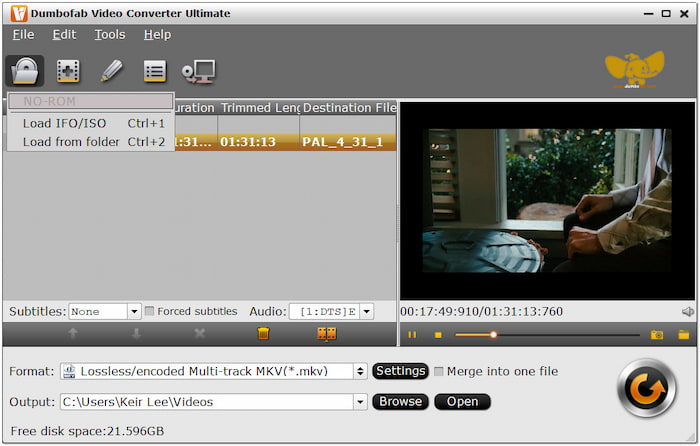
Krok 2.Klikněte na Formát a přejděte do kategorie Vícestopé video. Vyberte Bezztrátové/kódované vícestopé MKV (*.mkv) možnost zachovat více zvukových stop a titulků. Mezitím vyberte možnost MKV HD Video (*.mkv) pro ripování jedné stopy.

Krok 3V poli Výstup klikněte na tlačítko Procházet a zadejte cílovou složku. Poté klikněte na Obnovit v pravém dolním rohu spusťte převod. DumboFab Video Converter Ultimate převede obsah z ISO do vámi zvoleného formátu.
Dumbo Fab Video Converter Ultimate je téměř kompletní nástroj pro převod ISO souborů. Software však není zdarma. Jedná se o placený software, který vyžaduje předplatné pro plný přístup. To znamená, že existuje několik funkcí, zejména pokročilých, ke kterým nebudete mít přístup.
Chcete se dozvědět více o souborech ISO? Kompletní popis naleznete zde. co je to ISO soubor.
Způsob 4. Převod ISO do MKV pomocí ruční brzdy
Ruční brzda je vysoce uznávaný software pro překódování videa, který umožňuje bezplatný převod ISO do MKV. Nabízí výkonnou technologii kódování a pokročilé možnosti přizpůsobení, včetně moderních kompresních kodeků. Můžete si vybrat hlavní titulek, upravit rozlišení, nastavit bitrate a přidat titulky/zvukové stopy. Nyní malé upozornění: HandBrake nepodporuje šifrované soubory ISO.
Krok 1.Spusťte HandBrake na vašem systému a vyberte Soubor možnost jako výběr zdroje. Software soubor prohledá a ihned po načtení zobrazí dostupné tituly. Ale tady je věc: Pokud ripujete chráněné soubory ISO, musíte si nejprve stáhnout libdvdcss.
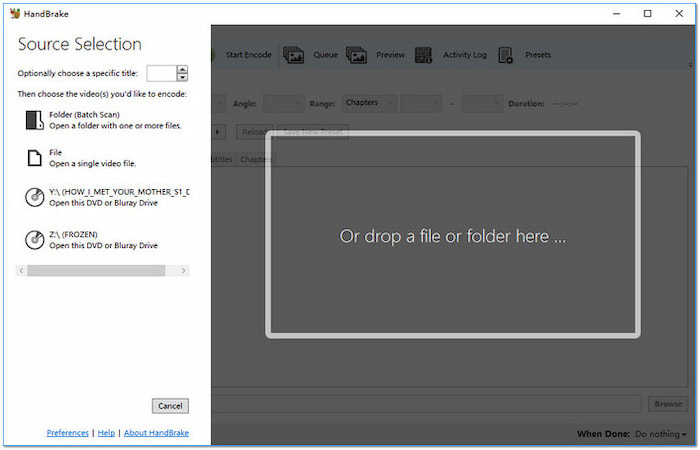
Krok 2.Klikněte na rozbalovací nabídku Tituly a vyberte název souboru ISO pro převod. Pokud si nejste jisti, který název filmu je hlavní, hledejte název s nejdelší délkou trvání. Přejděte na kartu Souhrn a vyberte MKV možnost z pole Formát.
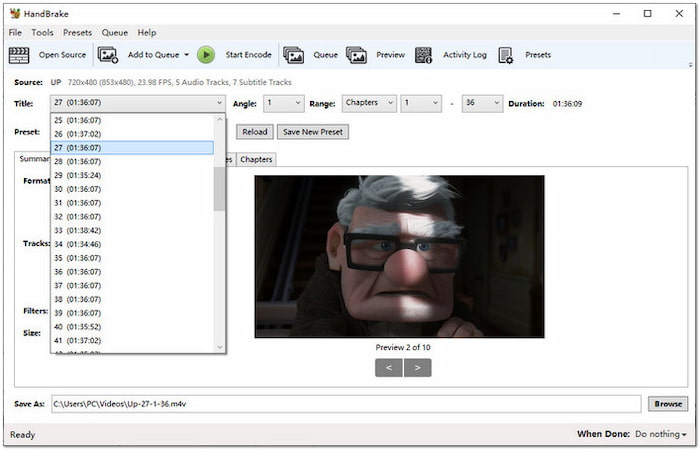
Krok 3Přejděte do pole Uložit jako a kliknutím na tlačítko Procházet vyberte cílovou složku. Nyní se přesuňte do horní části softwaru a klikněte na Spusťte kódování tlačítko. Software okamžitě zahájí převod ISO do formátu MKV.
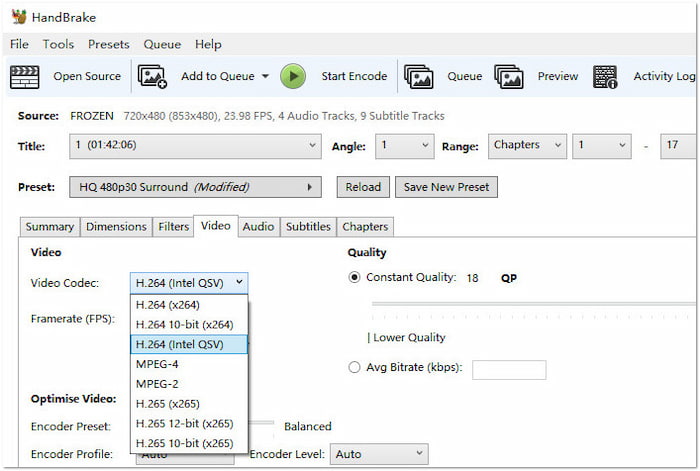
Tento nejlepší open-source DVD ripper Byl skvělý pro kompresi ISO souborů do menších velikostí MKV. Open-source software je velkým plusem a funguje na různých platformách. Bohužel nedokáže zpracovat šifrované ISO soubory a rozhraní je matoucí.
Zabalení
ISO na MKV Konverze je chytrý způsob, jak modernizovat vaši digitální knihovnu. Ačkoli jsou vhodné pro zálohování, soubory ISO nelze snadno přehrávat na různých zařízeních a v přehrávačích médií. Soubory MKV naproti tomu nabízejí větší flexibilitu při přehrávání, ukládání a úpravách. Mezi nabízenými nástroji se jako vysoce doporučované řešení vyjímá Blu-ray Master Free DVD Ripper. Tento bezplatný software podporuje více než 500 formátů a efektivně zpracovává šifrované soubory ISO.
Více od Blu-ray Master
Informace o ISO

Ripujte Blu-ray disky do libovolných video a audio formátů s různými parametry zdarma během několika minut.
100% Bezpečné. Bez virů.

